Wat is de beste AI-achtergrondverwijderaar voor fotos?

Mensen besteden te veel tijd aan het handmatig verwijderen van achtergronden, en AI is niet altijd de magie die het belooft te zijn.
Het creëren van waterreflectie-effecten in Photoshop was vroeger een tijdrovend en ingewikkeld proces. Je kunt ook een waterreflectie-plugin gebruiken en wat met verwarrende opties experimenteren.
Maar met Generative Fill , aangestuurd door Adobe's Generative AI genaamd Firefly, kan iedereen realistische waterreflectie-effecten toevoegen aan hun foto's door simpelweg een selectie te tekenen, een paar woorden te typen en op de knop Genereren te klikken.
Stap 1: Voeg ruimte toe onder de afbeelding om een reflectie-effect op het wateroppervlak te creëren
Eerst moet je ruimte onder de afbeelding toevoegen, zodat er ruimte ontstaat voor het reflectie-effect op het water. Dit betekent dat je het canvas groter maakt.
Selecteer daarom het bijsnijdgereedschap in de werkbalk van Photoshop.
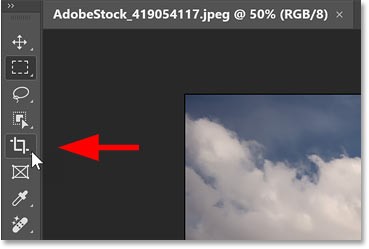
Zorg ervoor dat in de optiebalk de beeldverhouding is ingesteld op Verhouding en dat de vakken Breedte en Hoogte ernaast leeg zijn.
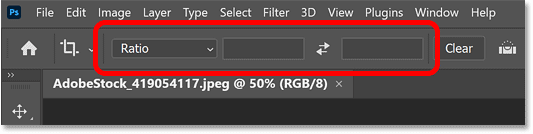
Om meer werkruimte te creëren, zoomt u uit op de afbeelding. Ga hiervoor naar het menu Beeld in de menubalk en selecteer Uitzoomen .
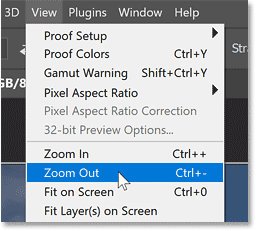
Vouw vervolgens het canvas onder de afbeelding uit door op de onderste bijsnijdgreep te klikken en deze naar beneden te slepen.
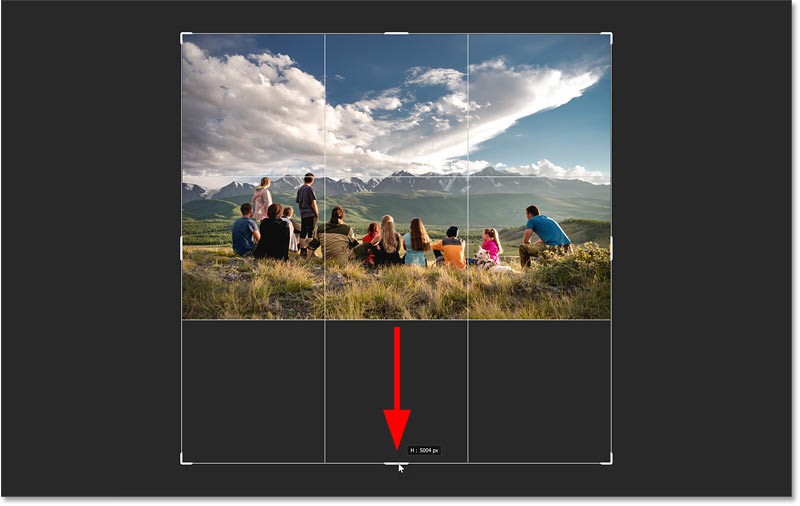
Zodra u de muisknop loslaat, vult Photoshop het nieuwe canvasgebied met wit.
Druk op Enter (of Return op een Mac) op uw toetsenbord om te accepteren.
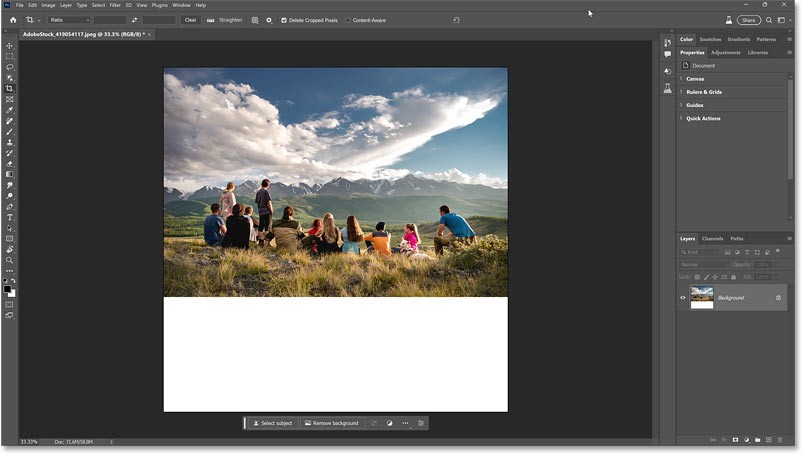
Stap 2: Selecteer het gebied onder de afbeelding
Vervolgens moet u het nieuwe canvas selecteren.
Laten we overschakelen naar het rechthoekige selectiekadergereedschap op de werkbalk.
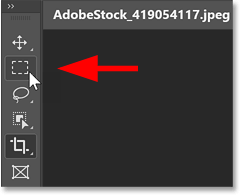
Versleep vervolgens de selectierand over het canvas onderaan.
Maar kies niet zomaar voor een leeg canvas. Zorg ervoor dat u erboven ook enkele afbeeldingen plaatst, zodat de generatieve vulling voldoende ruimte heeft voor de overgang tussen de originele afbeelding bovenaan en de afbeelding met de waterreflectie eronder.
U hoeft niet meerdere afbeeldingen toe te voegen. Maar in het voorbeeld wilde de auteur dat de weerspiegeling in het water dichter bij de mensen zou beginnen. Daarom zouden hier meer afbeeldingen worden opgenomen dan gebruikelijk.
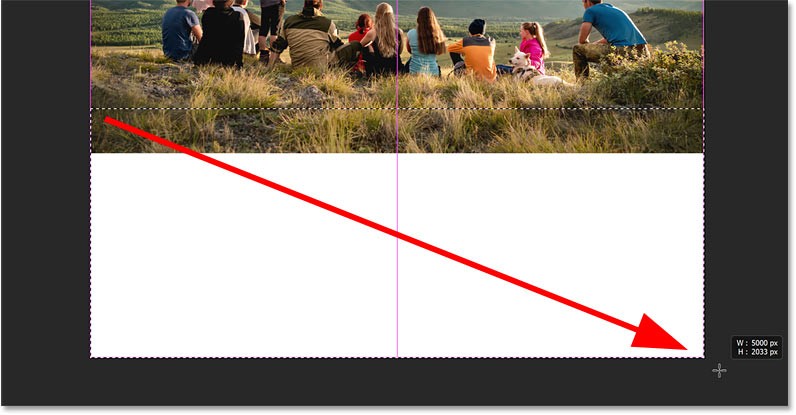
Stap 3: Klik op Generatief invullen in de contextuele taakbalk
De optie Generatief opvullen van Photoshop bevindt zich in de nieuwe contextuele taakbalk, een kleine horizontale balk die verschillende opties weergeeft, afhankelijk van wat u doet. De contextuele taakbalk verschijnt meestal net onder de omtrek van uw selectie.
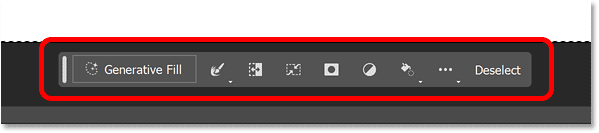
Als u het niet ziet, ga dan naar het menu Venster in de menubalk en selecteer Contextuele taakbalk onderaan.
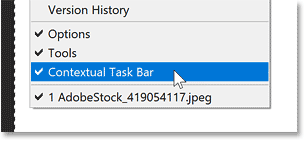
Klik in de taakbalk op de knop Generatieve vulling .
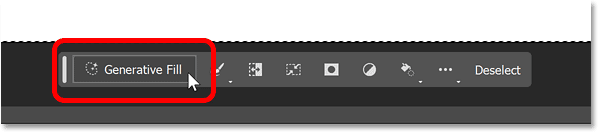
Stap 4: Voer de opdracht in om een reflectie-effect op het wateroppervlak te creëren
Er verschijnt een invoervak waarin u een beschrijving kunt invoeren van wat Photoshop aan de foto moet toevoegen. In dit geval voegen we een reflectie-effect toe aan het wateroppervlak.
Met Generative Fill werken korte en eenvoudige prompts meestal het beste. Gebruik zelfstandige naamwoorden (mensen, plaatsen, dingen) en bijvoeglijke naamwoorden (woorden die mensen, plaatsen of dingen beschrijven). Vermijd ook het gebruik van woorden als toevoegen, verwijderen of maken, omdat Photoshop deze voor u berekent.
Typ daarom in het invoerveld ' kalmerende waterreflectie '. Je kunt ook het reflectie-effect van stilstaand water proberen, met rimpelingen, de weerspiegeling van een meer of iets dergelijks. Alle 3 de opdrachten leverden geweldige resultaten op.
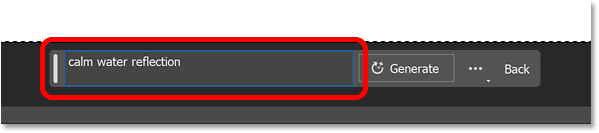
Stap 5: Klik op de knop Genereren
Klik vervolgens naast het opdrachtvenster op de knop Genereren.
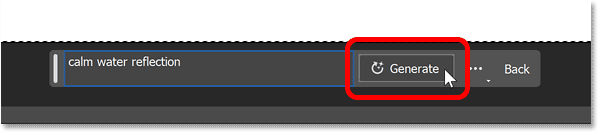
Photoshop verstuurt het bestand via internet naar de servers van Adobe, waar de AI-inhoud wordt gegenereerd en er een voortgangsbalk verschijnt terwijl u wacht. Duurt meestal 10-15 seconden.
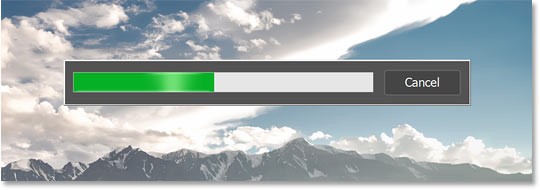
Het eerste waterreflectie-effect zal zichtbaar zijn.
Zodra u klaar bent, verschijnt het door de AI gegenereerde waterreflectie-effect. En de resultaten kunnen spectaculair zijn.
Kijk bij de voorbeeldafbeelding eens hoe het water de wolken, mensen, het gras en eigenlijk alles in de originele afbeelding hierboven weerspiegelt. Ook ziet u hoe het reflectie-effect wordt vervormd door de rimpelingen op het wateroppervlak (hoewel de auteur in zijn opdrachttekst niets over rimpelingen zegt).
Met Generative Fill wordt zelfs een kleine rand toegevoegd waar het water en de originele foto elkaar raken. Stel je eens voor hoe lang het zou duren om zoiets handmatig te maken. Maar met Generative Fill hebt u alleen een eenvoudige tekstprompt nodig.

De nieuwe generatieve lagen van Photoshop
In het deelvenster Lagen verschijnt boven de afbeelding een nieuw laagtype, een zogenaamde Generatieve laag. Generatieve lagen houden door AI gegenereerde content gescheiden van uw originele afbeelding, zodat effecten op niet-destructieve wijze worden toegevoegd.
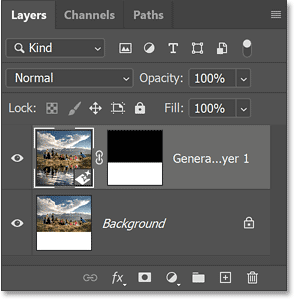
Stap 6: Kies uit 3 variaties van het waterreflectie-effect
Met Generative Fill worden er 3 variaties van het waterreflectie-effect gemaakt waaruit u kunt kiezen. U vindt ze in het paneel Eigenschappen . Klik op de miniatuur om het uit te proberen.
Sommige variaties zullen mooier zijn dan andere. In het voorbeeld wordt één van de twee resterende varianten gekozen.
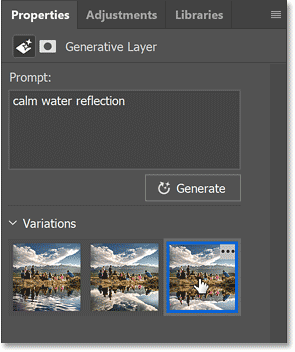
Maar hier ontbreken rimpelingen in het water en de weerspiegelingen van mensen zien er vreemd uit. Het eerste resultaat is mooier.
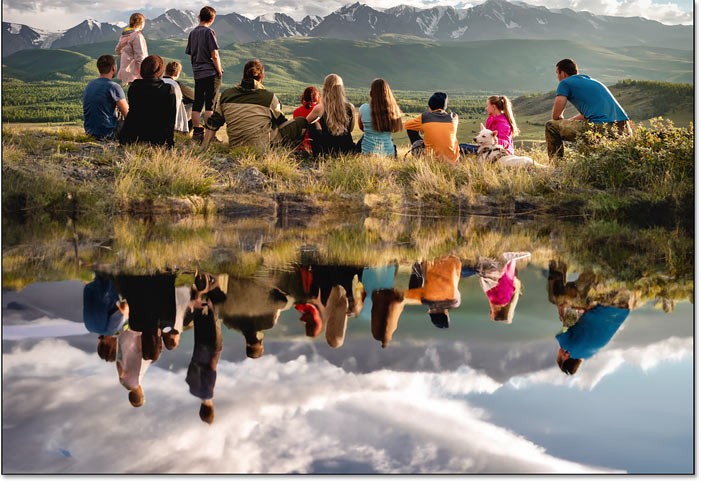
Stap 7: Maak extra variaties (optioneel)
Als geen van de initiële waterreflectie-effecten u bevalt, klikt u op de knop Genereren in het paneel Eigenschappen om nog 3 variaties te maken. U kunt zo vaak op 'Genereer' klikken als u wilt, zonder dat bestaande variaties verloren gaan.
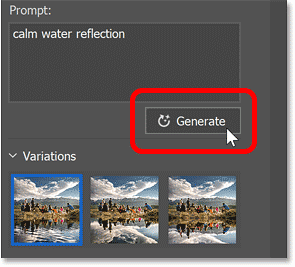
Nieuwe varianten verschijnen boven de voorgaande varianten. In het voorbeeld wordt de eerste variant geselecteerd.
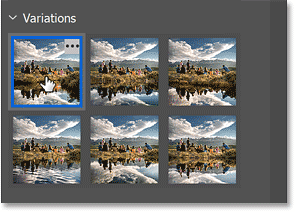
Dat is nogal interessant. Met Generative Fill is een beekje achter de mensen toegevoegd dat naar rechts afbuigt. En nogmaals, hoe lang zou het duren om hetzelfde resultaat handmatig te krijgen? Het kan uren, dagen of zelfs helemaal niet duren. Bij Generative Fill duurt dit slechts enkele seconden.

Maar de laatste variant is de beste, vanwege de manier waarop de rimpelingen zich vanaf de kust verspreiden.
Er zitten wat kleine, storende vlekjes in het water, maar die kun je eenvoudig verwijderen met de nieuwe Remove Tool van Photoshop. Deze tool werkt (net als alles tegenwoordig) op basis van kunstmatige intelligentie.
De waterreflecties die Generative Fill creëert zijn bijna ongelooflijk. Ze zien er niet alleen fantastisch uit, ze zijn ook nog eens ontzettend makkelijk te maken.

Mensen besteden te veel tijd aan het handmatig verwijderen van achtergronden, en AI is niet altijd de magie die het belooft te zijn.
In deze tutorial leert u hoe u met behulp van Adobe Photoshop eenvoudig een foto kunt omzetten in een potloodschets.
Veel mensen vonden het aanpassen van de afbeeldingsgrootte erg vervelend, totdat ze leerden over de eenvoudige kanaalgebaseerde beschermingsmethode van Photoshop.
Voeg snel en eenvoudig een postereffect toe aan uw afbeeldingen met behulp van Photoshop. Zo creëert u de klassieke look van posters die met een beperkt aantal inktkleuren zijn afgedrukt.
Er zijn veel AI-fotobewerkingsprogramma's waardoor Photoshop een tweede keus is. AI-functies zijn handige hulpmiddelen voor het bewerken van foto's zonder dat je ingewikkelde Photoshop-technieken hoeft te leren.
Photoshop 2025 bevat nieuwe AI-tools, slimmere selecties en functies waarvan u tot nu toe niet wist dat u ze nodig had.
In deze tutorial leert u hoe u snel en eenvoudig een monochroom kleureffect aan een afbeelding kunt toevoegen met behulp van Adobe Photoshop.
In deze tutorial leert u hoe u canvasruimte en slagschaduw aan uw foto in Photoshop kunt toevoegen om een eenvoudige maar stijlvolle fotorand te maken.
Met de Lens Blur-tool van Adobe kunt u uw foto's eenvoudig bekijken en er diepte en focus aan toevoegen.
Photoshop Actions is een geliefde functie van de populaire fotobewerkingstool die verstopt zit in de app. Het is bedoeld om workflows te versnellen zonder dat er AI nodig is.
Lightroom en Adobe Photoshop zijn twee van de beste fotobewerkingsprogramma's. Veel professionals gebruiken beide programma's samen, maar als amateurfotograaf heb je Lightroom alleen nodig.
In deze tutorial leert u hoe u een gaaf Picture in Picture-effect kunt creëren met Adobe Photoshop. Dit doet u door van één foto de illusie te wekken dat er een kleinere, bijgesneden versie van dezelfde foto in zit.
Generative Workspace is een van de belangrijkste AI-functies die op Adobe Max 2024 zijn aangekondigd. Het wordt de nieuwe thuisbasis voor uw Generative AI-afbeeldingen en -bestanden.
In deze tutorial leert u hoe u een afbeelding kopieert en plakt in een selectie in een andere afbeelding met de opdracht Plakken in van Adobe Photoshop.
In dit artikel leggen we je uit hoe je weer toegang krijgt tot je harde schijf als deze kapot is. Laten we het artikel volgen!
Op het eerste gezicht lijken AirPods op alle andere echt draadloze oordopjes. Maar dat veranderde allemaal toen een paar onbekende functies werden ontdekt.
Apple heeft iOS 26 geïntroduceerd: een grote update met een gloednieuw matglasontwerp, slimmere ervaringen en verbeteringen aan bekende apps.
Studenten hebben een specifiek type laptop nodig voor hun studie. Deze moet niet alleen krachtig genoeg zijn om goed te presteren in hun studierichting, maar ook compact en licht genoeg om de hele dag mee te nemen.
Het toevoegen van een printer aan Windows 10 is eenvoudig, hoewel het proces voor bekabelde apparaten anders is dan voor draadloze apparaten.
Zoals u weet, is RAM een zeer belangrijk hardwareonderdeel van een computer. Het fungeert als geheugen voor de verwerking van gegevens en is de factor die de snelheid van een laptop of pc bepaalt. In het onderstaande artikel laat WebTech360 u zien hoe u met behulp van software in Windows RAM-fouten kunt opsporen.
Smart-tv's hebben de wereld veroverd. Dankzij zoveel geweldige functies en internetverbinding heeft technologie de manier waarop we televisiekijken veranderd.
Koelkasten zijn vertrouwde apparaten in huishoudens. Koelkasten hebben meestal twee compartimenten. Het koelvak is ruim en heeft verlichting die automatisch aangaat wanneer de gebruiker het vak opent. Het vriesvak is smal en heeft geen verlichting.
Wi-Fi-netwerken worden niet alleen beïnvloed door routers, bandbreedte en interferentie, maar er zijn een aantal slimme manieren om uw netwerk te versterken.
Als u terug wilt naar de stabiele iOS 16 op uw telefoon, vindt u hier de basisgids voor het verwijderen van iOS 17 en downgraden van iOS 17 naar 16.
Yoghurt is een heerlijk voedingsmiddel. Is het goed om elke dag yoghurt te eten? Hoe verandert je lichaam als je elke dag yoghurt eet? Laten we het samen ontdekken!
In dit artikel worden de meest voedzame rijstsoorten besproken en hoe u de gezondheidsvoordelen van de rijst die u kiest, optimaal kunt benutten.
Een slaapschema en bedtijdroutine opstellen, uw wekker verzetten en uw dieet aanpassen zijn enkele maatregelen die u kunnen helpen om beter te slapen en 's ochtends op tijd wakker te worden.
Huren alstublieft! Landlord Sim is een simulatiespel voor mobiel op iOS en Android. Je speelt als verhuurder van een appartementencomplex en begint met het verhuren van een appartement. Je doel is om het interieur van je appartement te verbeteren en het gereed te maken voor huurders.
Ontvang de Roblox-gamecode voor Bathroom Tower Defense en wissel deze in voor geweldige beloningen. Ze helpen je bij het upgraden of ontgrendelen van torens met hogere schade.



























